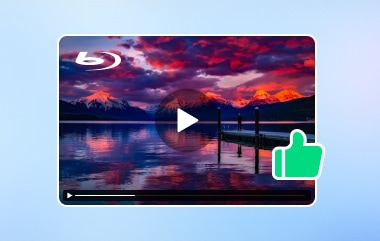Perangkat lunak Blu-ray ripper memungkinkan Anda mengekstrak konten media yang tepat dari cakram Blu-ray. Dengan alat yang tepat, Anda dapat membuat cadangan koleksi Anda, yang sangat berguna karena cakram Blu-ray dapat rusak seiring waktu karena sering digunakan. Selain itu, banyak alat yang memungkinkan Anda meningkatkan kualitas konten cakram Anda.
Jika Anda ingin menyimpan koleksi Blu-ray Anda secara digital atau membakarnya ke cakram lain, Anda memerlukan perangkat lunak ripping yang canggih untuk pekerjaan tersebut. Artikel ini akan membahas 5 perangkat lunak terbaik Perangkat lunak ripper Blu-ray pilihan untuk tahun 2025. Kami telah meninjau kinerja, harga, kelebihan, dan kekurangannya untuk membantu Anda menemukan yang paling sesuai dengan kebutuhan Anda.
Top 1: Konverter Blu-ray Tipard
Konverter Blu-ray Tipard adalah salah satu pilihan perangkat lunak ripping terbaik yang memberikan kualitas tanpa kehilangan apa pun saat menggunakan alat ripper. Perangkat lunak ini mendukung lebih dari 500 format output, termasuk MKV, MP4, AVI, dan MOV, sehingga Anda memiliki banyak pilihan untuk format yang Anda sukai. Perangkat lunak ini mendukung kualitas video di atas 4K dan menggunakan akselerasi GPU untuk melakukan rip lebih cepat. Selain itu, ada editor video ringan untuk menambahkan subtitle dan trek audio, menambahkan filter dan efek, memotong, menggabungkan, dan banyak lagi.
Cara menggunakan Tipard Blu-ray Converter:
Langkah 1Untuk mendapatkan perangkat lunaknya, klik Tombol Gratis di bawah. Klik dua kali berkas yang diunduh untuk menginstalnya di perangkat Anda. Kemudian, jalankan program tersebut.

COBA GRATIS Untuk Windows 7 atau lebih baru
 Unduh Aman
Unduh Aman
COBA GRATIS Untuk Mac OS X 10.13 atau lebih baru
 Unduh Aman
Unduh AmanLangkah 2Klik Muat Blu-ray atau Plus tombol di bagian tengah. Pilih berkas Blu-ray dari drive cakram Anda atau pilih berkas ISO yang tersimpan di komputer Anda.
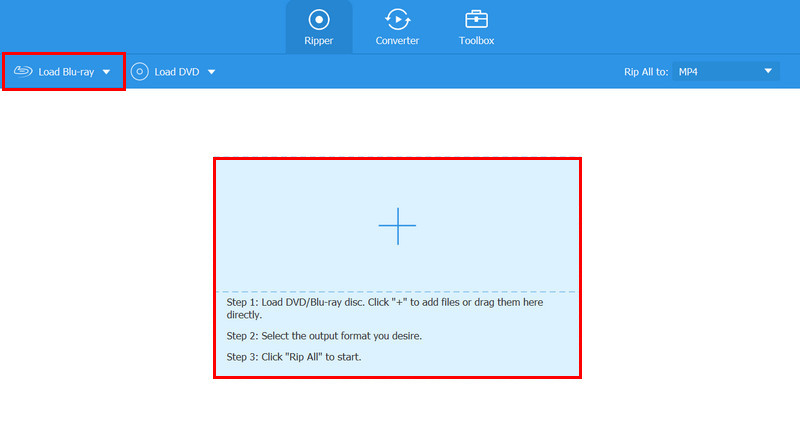
Langkah 3temukan Format tombol di sudut kanan berkas Anda. Klik tombol tersebut untuk membuka menu guna memilih format yang Anda inginkan dari opsi di panel kiri. Setelah Anda menentukan pilihan, klik tombol Robek Semua tombol di pojok kanan bawah.
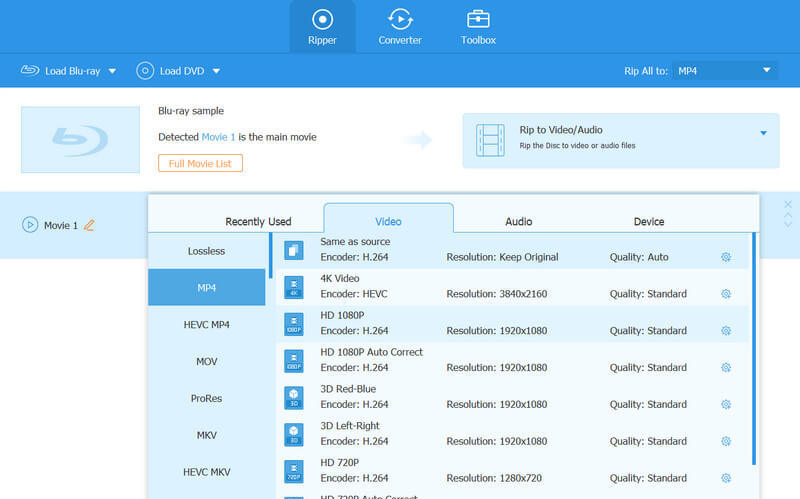
- kelebihan
- Mendukung lebih dari 500 format, termasuk MP4, MKV, AVI, dan MOV.
- Dilengkapi editor video bawaan untuk memangkas, memotong, menggabungkan, dan menerapkan efek.
- Dilengkapi dengan akselerasi perangkat keras untuk pemrosesan yang lebih cepat.
- Memastikan hasil berkualitas tanpa kehilangan apa pun.
- Kontra
- Akselerasi perangkat keras bergantung pada kemampuan perangkat.
- Alat penyuntingan media yang luas mungkin membingungkan bagi pemula.
2 Teratas: Leawo Blu-ray Ripper
Ripper Blu-ray Leawo adalah alat yang hebat bagi pengguna yang menghargai kustomisasi dan fleksibilitas. Alat ini mendukung lebih dari 180 format dan menawarkan fitur yang memudahkan pengeditan hasil ripping Blu-ray Anda. Kualitasnya yang luar biasa menjadikannya favorit di antara pengguna yang mencari hasil yang konsisten.
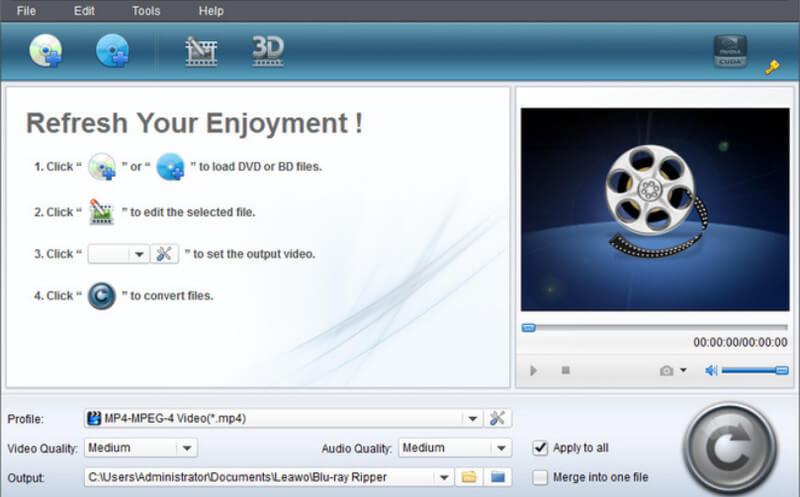
- kelebihan
- Mengonversi Blu-ray ke format video dan audio 180.
- Mempertahankan kualitas video asli, termasuk subtitle dan beberapa trek audio.
- Memungkinkan penyesuaian pengaturan keluaran, seperti resolusi, laju bit, dan laju bingkai.
- Ia memiliki fitur unik yang memungkinkan Anda mengubah output menjadi 3D.
- Kontra
- Kecepatan pemrosesan lebih lambat dibandingkan pesaing.
- Antarmukanya sudah ketinggalan zaman.
3 Teratas: DVDFab Blu-ray Ripper
DVDFab Blu-ray Ripper adalah favorit banyak orang, dikenal karena antarmukanya yang modern dan mudah digunakan yang memudahkan pemula untuk menavigasi. Ia unggul dalam menyalin cakram Blu-ray terenkripsi dan menawarkan serangkaian opsi penyesuaian terperinci dan alat pengeditan. Pembaruan rutin memastikannya tetap kompatibel dengan rilis Blu-ray terbaru.
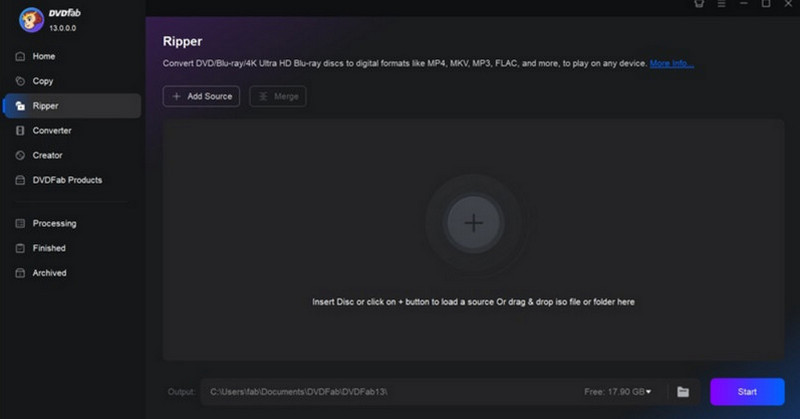
- kelebihan
- Menangani cakram Blu-ray yang terenkripsi secara efektif.
- Menawarkan keluaran HEVC dan 4K.
- Fitur pengeditan lanjutan, termasuk pemangkasan, pemotongan, dan penambahan tanda air.
- Pemrosesan cepat dengan dukungan akselerasi perangkat keras.
- Kontra
- Biaya lebih tinggi, membuatnya kurang menarik bagi pengguna biasa.
- Harga berbasis langganan dapat bertambah seiring waktu.
4 Teratas: HandBrake
rem tangan adalah alat alternatif gratis yang dapat digunakan sebagai ripper cakram Blu-ray untuk semua koleksi Anda. Menggunakannya sebagai pemula bisa jadi sulit karena Anda harus mengunduh plugin untuk menyalin Blu-ray. Meskipun demikian, ini adalah pilihan yang bagus bagi pengguna yang familier dengan perangkat lunak ini dan yang lebih menyukai alternatif gratis daripada ripper Blu-ray premium.
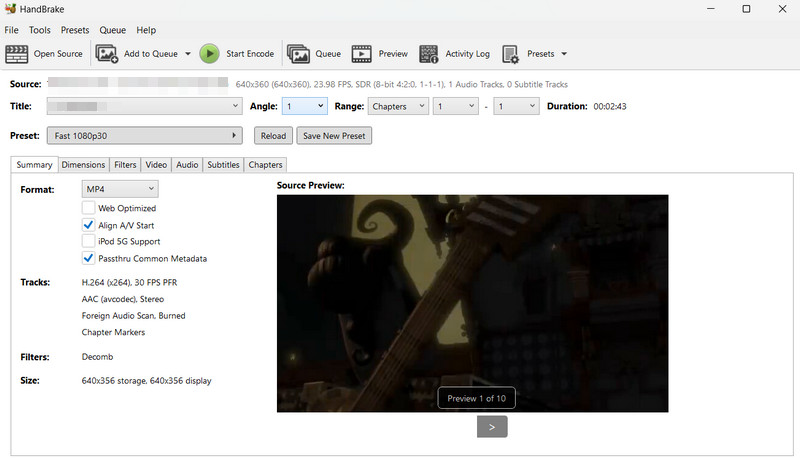
- kelebihan
- Perangkat lunak ripper Blu-ray dan DVD yang gratis digunakan.
- Mendukung berbagai format seperti MP4 dan MKV dengan opsi penyandian tingkat lanjut.
- Ini adalah perangkat lunak ringan yang tidak membutuhkan sumber daya sistem yang tinggi.
- Dilengkapi dengan pemrosesan batch.
- Kontra
- Anda perlu mengunduh plugin pihak ketiga untuk mendekripsi Blu-ray.
- Antarmukanya mungkin terasa membingungkan bagi pemula.
5 Teratas: MakeMKV
MakeMKV adalah ripper Blu-ray gratis yang menawarkan solusi yang mudah dan andal bagi pengguna. Sempurna bagi mereka yang ingin mempertahankan kualitas asli konten Blu-ray tanpa terhambat oleh pengaturan yang rumit.
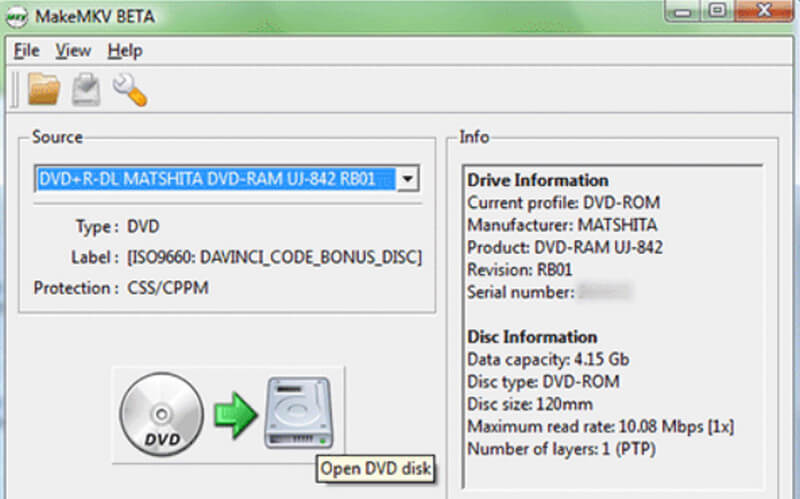
- kelebihan
- Gratis untuk menyalin DVD dan menawarkan versi beta untuk dukungan Blu-ray.
- Mempertahankan kualitas video, audio, dan subtitle asli tanpa kompresi.
- Antarmuka yang lugas, mudah dipahami dan digunakan.
- Kompatibel dengan berbagai platform, termasuk Windows, macOS, dan Linux.
- Kontra
- Ini hanya mendukung format MKV
- Tidak memiliki fitur penyuntingan atau penyesuaian tingkat lanjut.
Bonus: Faktor yang Perlu Dipertimbangkan Saat Memilih Blu-ray Ripper
Saat memilih ripper Blu-ray yang tepat, Anda harus mengingat beberapa faktor utama. Mari kita bahas faktor terpenting untuk membantu Anda membuat keputusan yang tepat.
Format yang Didukung
Tidak semua ripper Blu-ray sama. Perbedaannya terutama terlihat pada format yang didukungnya, meskipun, sebagian besar ripper teratas menyediakan setidaknya beberapa pilihan format dari format standar seperti MP4, MKV, AVI, dan MOV. Program apa pun yang menawarkan format ini cukup bagus untuk digunakan pada sebagian besar pengaturan dan konfigurasi perangkat yang Anda miliki. Selalu periksa daftar format yang didukung untuk mengetahui apakah format tersebut sesuai dengan keinginan Anda.
Kualitas
Siapa yang mau menyalin Blu-ray hanya untuk kehilangan kualitas video dan audionya yang memukau? Lebih baik mencari perangkat lunak ripper lossless yang dapat menjaga semua hal dari konten asli tetap utuh, termasuk kejernihannya, kedalaman warna, dan kualitas suara. Beberapa alat bahkan mendukung penyalinan Blu-ray dalam 4K dan di atasnya, menjadikannya ideal bagi mereka yang menginginkan pengalaman menonton terbaik.
Kecepatan
Tidak ada yang suka menunggu berjam-jam hanya untuk menyalin satu film. Kecepatan itu penting, terutama jika Anda memiliki seluruh koleksi Blu-ray. Untungnya, hampir semua program melibatkan akselerasi GPU untuk mengurangi waktu penyalinan secara signifikan tanpa kehilangan kualitas. Ini adalah keuntungan besar, terutama dengan file yang lebih besar.
Fitur
Perangkat lunak ripper dasar dapat dengan mudah menyalin film, tetapi ripper Blu-ray yang hebat harus memiliki fitur penyuntingan video yang memungkinkan seseorang untuk memangkas rekaman yang berlebih, menggabungkan klip, atau bahkan menambahkan subtitel atau trek audio. Selain itu, efek, filter, dan bahkan modifikasi format khusus yang sangat canggih sangatlah fantastis, memberi Anda keputusan akhir ekstra pada output. Dapatkan sesuatu yang akan menyalin dan juga berikan bonus tersebut untuk menghemat waktu dan uang di masa mendatang.
Ripper Blu-ray memang sangat membantu dalam melestarikan koleksi Blu-ray Anda. Namun, menemukan perangkat lunak yang bagus tidak pernah mudah. Setelah Anda membuat daftar apa yang Anda butuhkan, pilihannya akan segera menjadi mudah. Jika Anda mencari perangkat lunak yang layak dibeli tetapi ingin mencobanya terlebih dahulu, Tipard Blu-ray Converter patut dipertimbangkan. Alat ini mampu melakukan banyak hal dan memiliki versi gratis yang memungkinkan Anda merasakan kehebatan penuh dari rangkaian penyuntingan media lengkapnya sebelum memutuskan apakah cocok untuk Anda.
Alat terbaik untuk menyalin dan mengonversi file gambar DVD Disc/Folder/ISO ke dalam berbagai format.